Que es multisystem?
[pullquote align=left]
Resumiendo es una gestor de arranque múltiple para discos portátiles o memorias USB, el cual nos sirve para hacer boot de múltiples sistemas desde un mismo dispositivo…
[/pullquote]
Ampliando la explicación, podremos tener sistemas de recuperación de datos, gestor de particiones, distros live CD, instalaciones Windows, recuperador de contraseñas Windows, Hiren Boot, etc… en algún momento llegue a mencionar esta aplicación cuya utilidad es de mucho valor para el uso diario de los técnicos informáticos, podríamos decir que es la navaja suiza del técnico actual o por lo menos yo la considero así, y el porqué de sus amplias y extensas posibilidades de uso que le podemos dar a un disco portable o una USB de espacio aceptable para poder poner el mayor número de utilidades como imágenes de sistemas operativos, como instalaciones de Windows, Linux (live cd) en muchas de sus gamas para la reparación de sistemas en mal estado o con algún problema o error de inició que son muy comunes en las actualizaciones de Windows, o por algún virus o error de sistema, el cual mediante este programa podremos tener múltiples distros Linux y sistemas Windows a la vez por lo cual y preferiblemente para evitamos el uso de gran cantidad de unidades USB, CD o DVD… que en mi caso ya estos últimos dos ni los uso ya desde haces más de 10 años… Una que otra excepción con alguna reparación de algún Pc antiguo cuya compatibilidad con unidades USB no es posible pero como les dije es poco probable….
El programa en cuestión es multisystem sólo disponible para Linux el cual nos da la gran cantidad de posibilidades ya descritas anteriormente…. Su instalación es a través de un script descargables desde su página oficial….
[icon-box width=1/1 icon=download-2]
Descargar y abrir Script de instalacion
[/icon-box]
Recomiendo el sistema de kubuntu, ubuntu o cualquier distro derivada de debían para su instalación correcta y compatibilidad….
En mi caso uso un sistema virtual ya que uso la distribución Chakra Linux la cual no es compatible del todo con dicho sistema y me causa inconveniente a la hora de cargar las ISO…. Por eso uso un sistema kubuntu mediante virtual box con todas sus extensiones instaladas para el correcto funcionamiento y compatibilidad de discos o USB externos…. Debo comentarles que algunos equipos no les detectaran el disco duro portable….
De ser necesario y si no abre el programa instalar el paquete xterm:
sudo apt-get install xterm
Una vez descargado dicho script lo abrimos, el cual en su inicio se verá como la siguiente imagen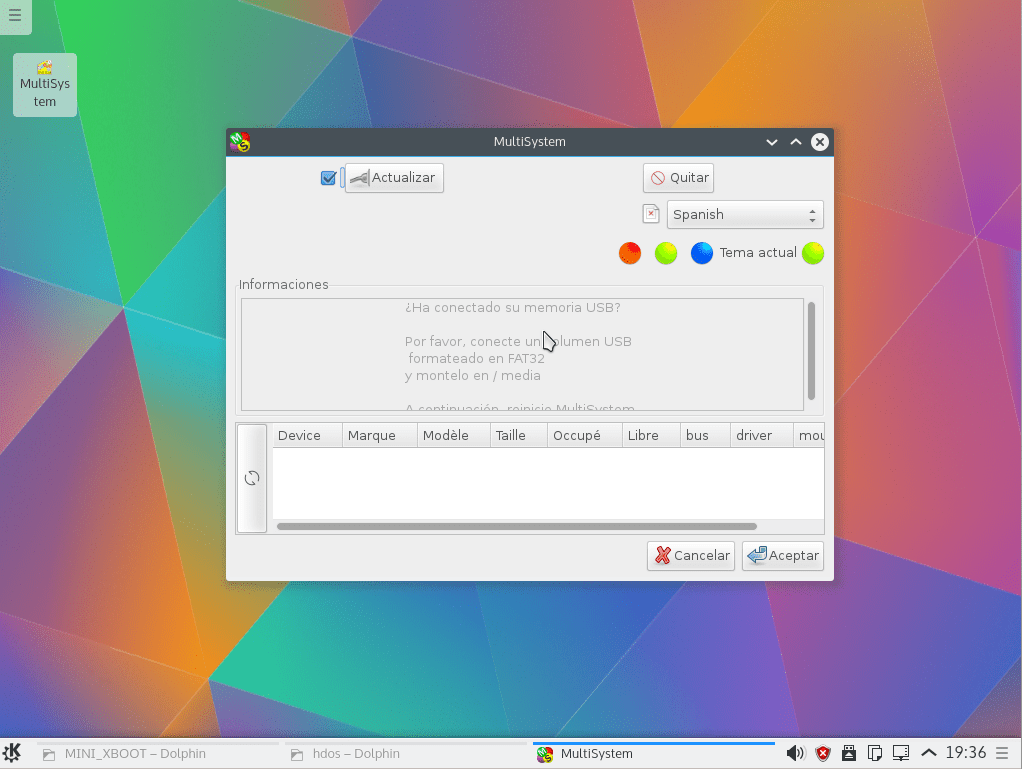
Como vemos hace falta que la unidad este montada para proceder a su correcto uso, algo muy importante la unidad debe estar en formato fat32 para que el programa la reconozca, como verán en la siguiente imagen una vez introducida la unidad y actualizado el programa les aparecerá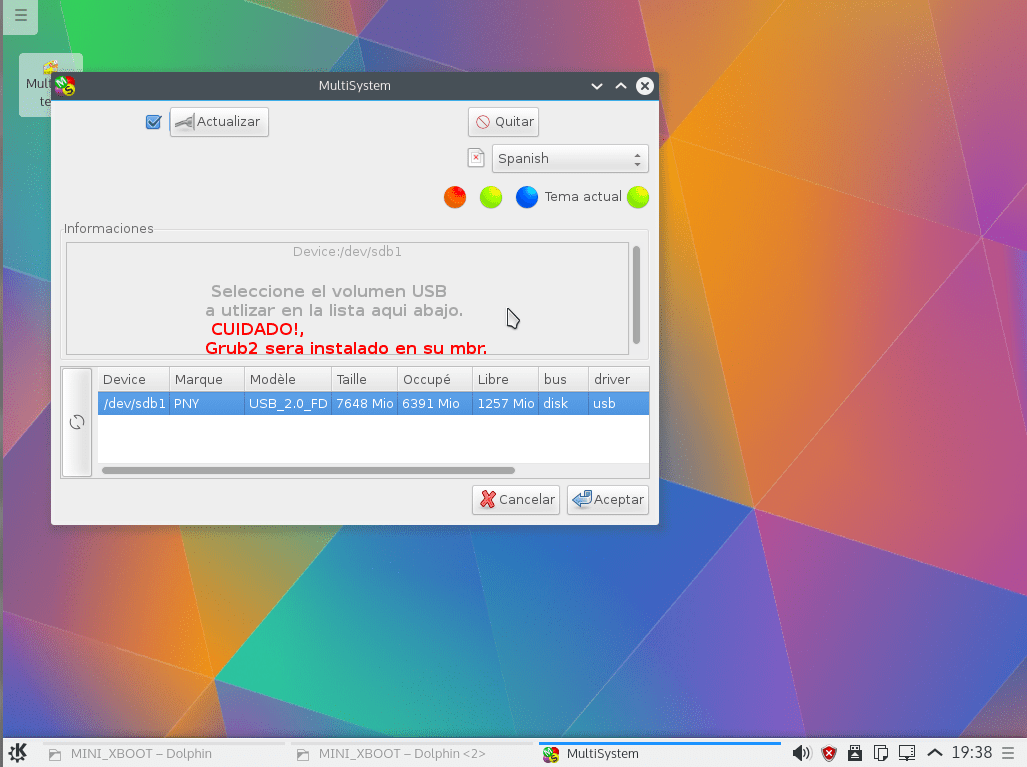
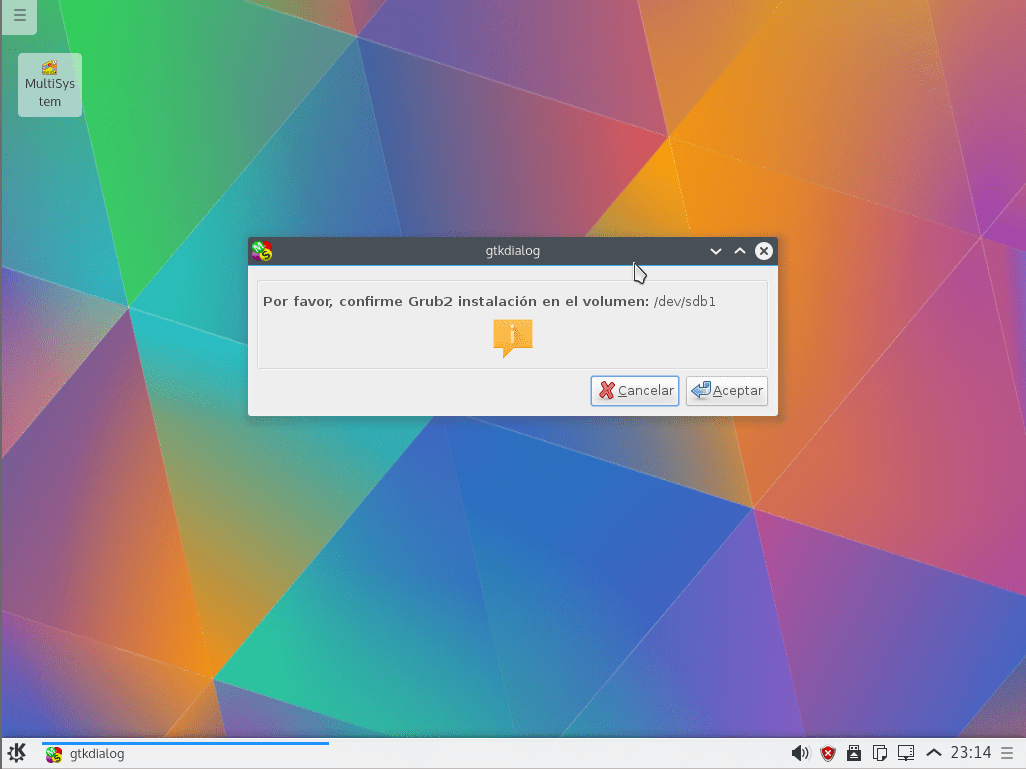
Las cuales son 3 opciones que presionándolas se descargaran automáticamente y quedaran como la siguiente imagen:
- Plop Boot Manager
- Firadisk.ima
- Microsoft Windows Server 2003 SP1
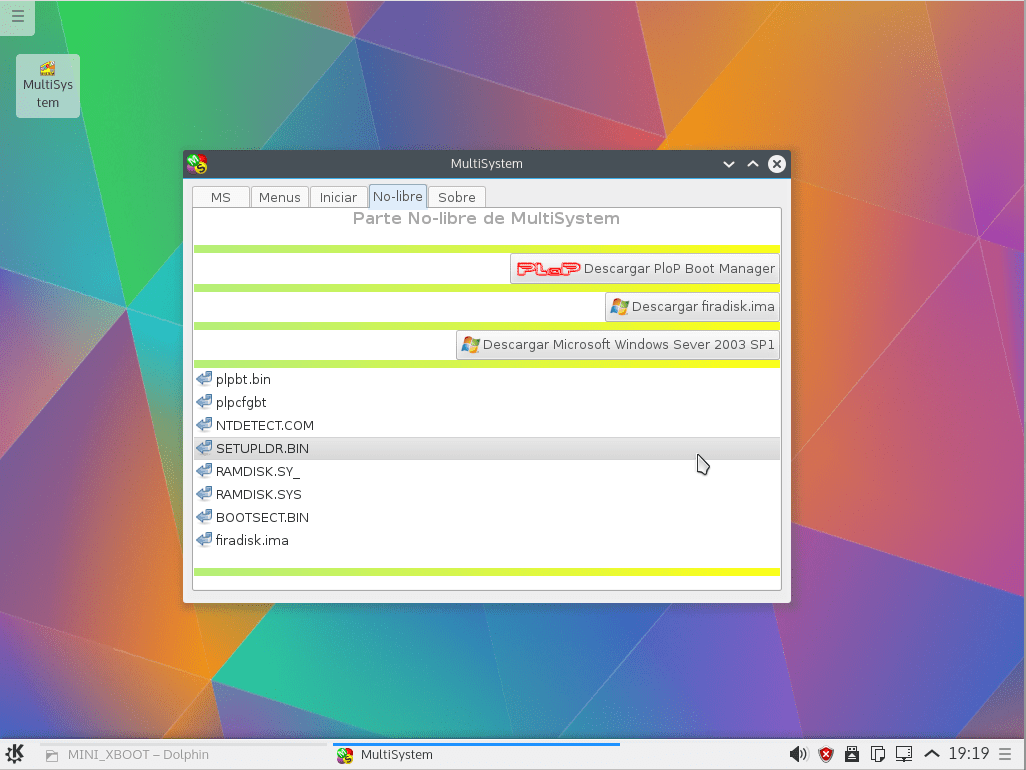
Ya en la pestaña proceden a darle en el cd o solo arrastrar la imagen ISO del sistema que desean cargar al dispositivo, para que el programa proceda con la instalación del mismo, esto lo aran sucesivamente con cada imagen que deseen cargar a la hora de cargar la imagen ISO, este les solicitara la contraseña root para proceder… la colocan y esperan a que el proceso termine
La personalización del boot es posible en ciertas cosas como lo son las posiciones de cada sistema y el fondo, para esto en la pestaña MS clicamos en la imagen parecida a un ojo y nos aparecerán varias opciones adicionales, como ven en la siguiente imagen
Presionan la figura de las llave inglesa y destornillador, y se nos desplegara el panel de personalización, donde como les indique pueden cambiar la posición de los sistemas cargados, colores de letras, etc… De igual manera si lo desean cambiar el fondo que tendrá al momento de hacer el boot
Hecho esto si nos solicita contraseña root la ponemos y esperamos que se apliquen os cambios correspondientes, cada vez que hagamos algún cambio quedaremos de nuevo en la pestaña principal MS
Las pestañas Menús e Iniciar nos sirven para hacer cambios avanzados de sistemas como ajustes de grub o burg si cambiamos el gestor de arranque o para probar que nuestro dispositivo hace boot de manera correcta sin necesidad de reiniciar de igual manera podremos ver como se ve nuestra personalización o diseño si lo hemos cambiado
Otra opción que nos brinda multisystem es la posibilidad de agregar el modo persistente en el menú de opciones avanzadas presionando el icono de diskette (poder guardar ciertas aplicaciones y archivos en nuestro sistema como si tuviéramos un instalación hecha) si nuestro sistema no los permite pudiendo colocar como máximo 4 GB debido a la limitante de fat32, y por supuesto el límite de espacio disponible
El modo persistente se le puede colocar a cada sistema que lo permita y si el espacio también lo permite, por ejemplo si queremos tener 4 sistemas persistentes podremos tenerlos sin ningún inconveniente, los Live CD y los sistemas persistentes se trabajan por separado, así que tendrán su Live CD más su sistema persistente…
Por ultimo multisystem nos brinda la posibilidad de descargar desde el mismo programa los diferentes Live CD o ISO de sistemas mediante una opción disponible en el menú de opciones avanzadas
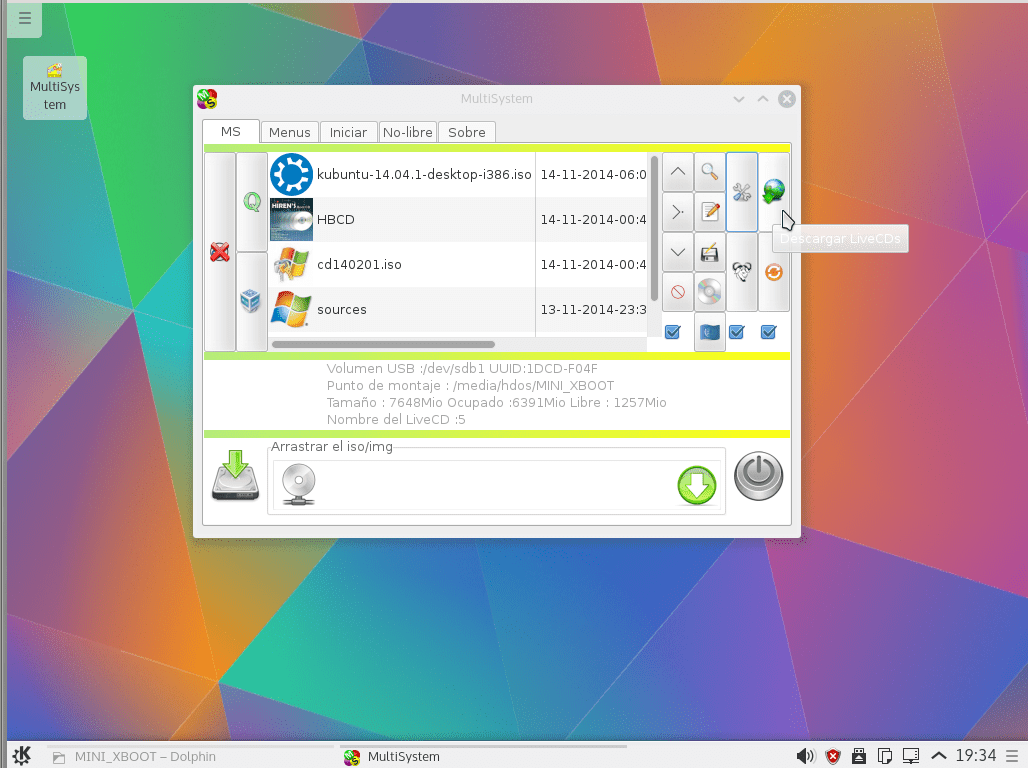
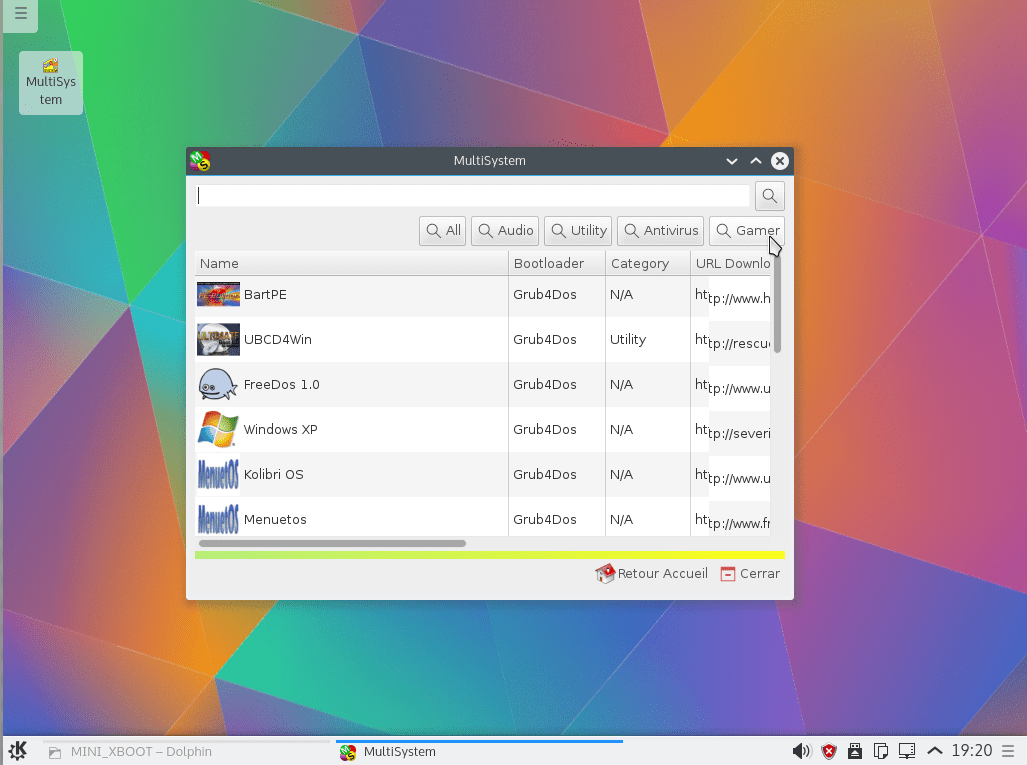
Del resto sólo queda cargar cada sistema y comenzar a usarlo con toda la comodidad olvidándonos de los molestos cd y gran cantidad de los USB….

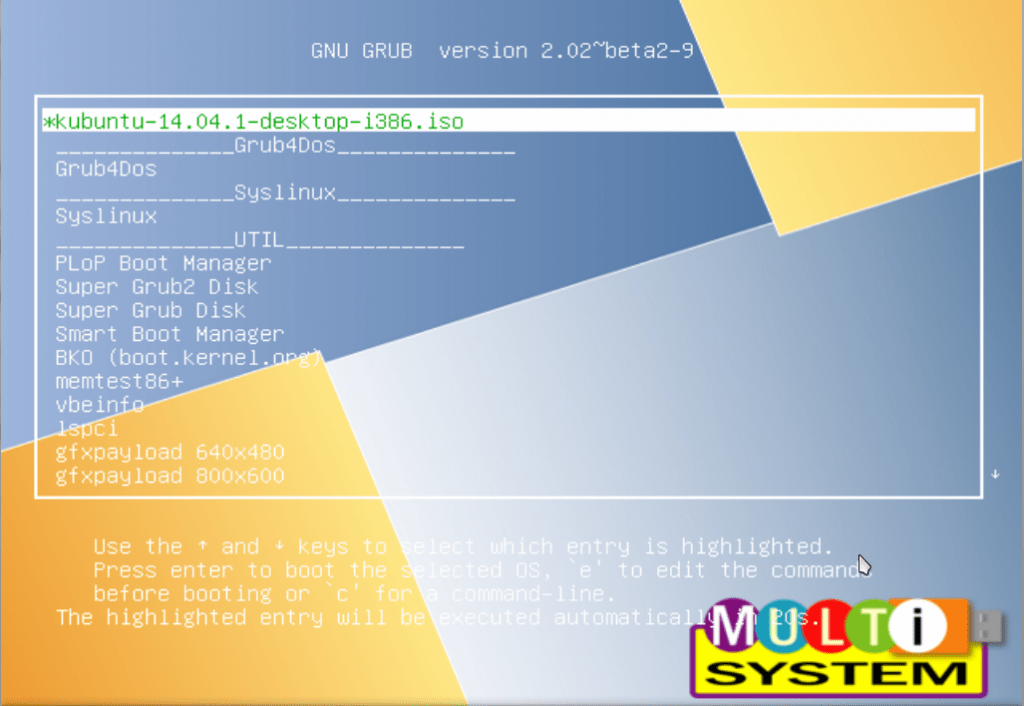
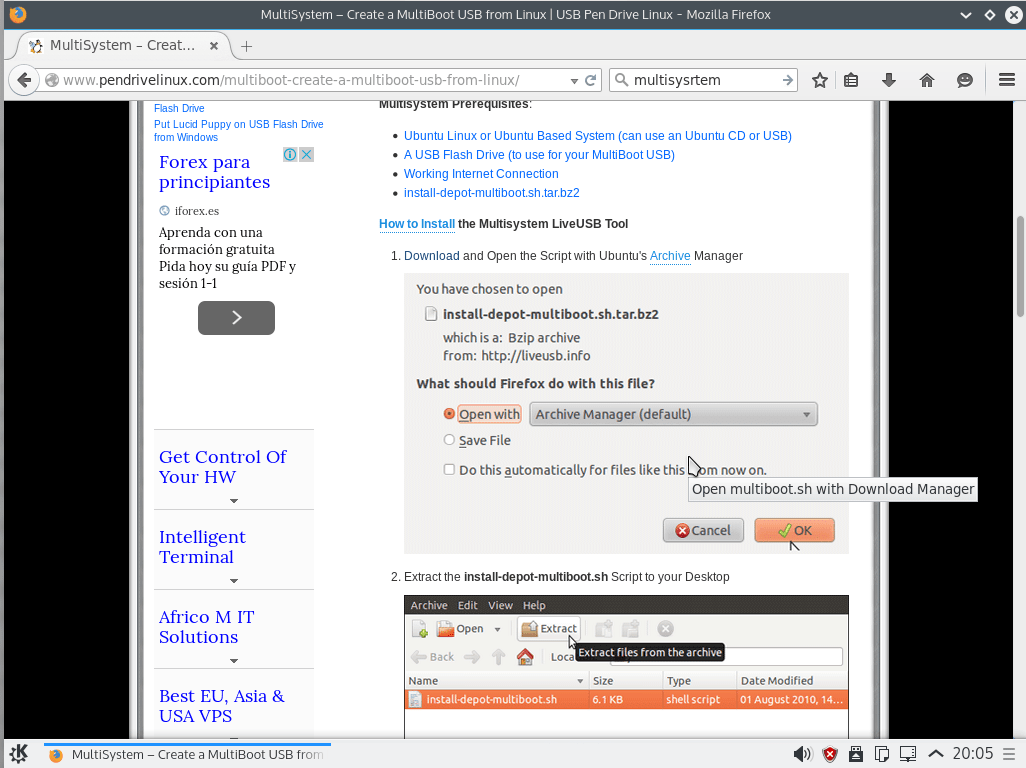
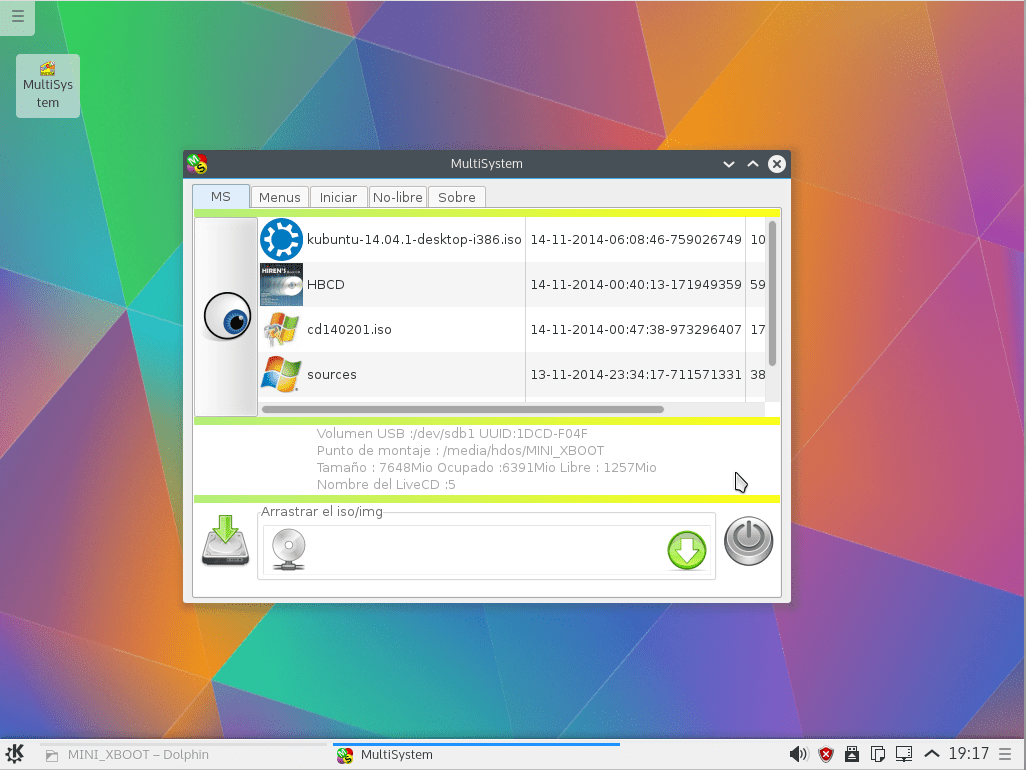
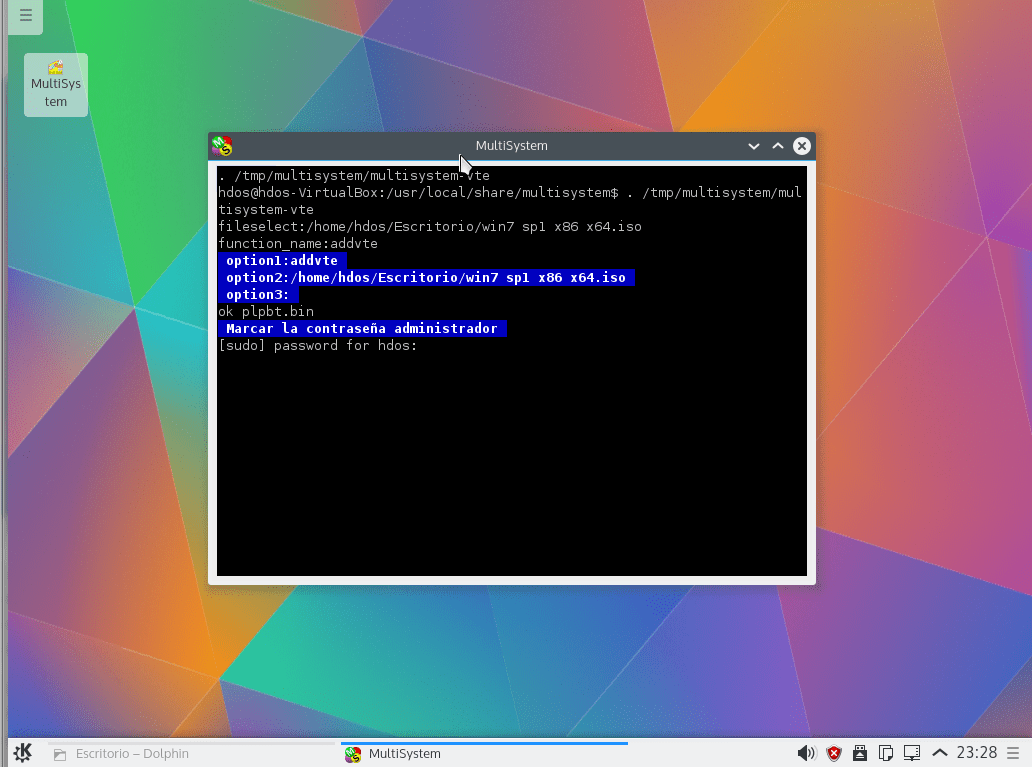
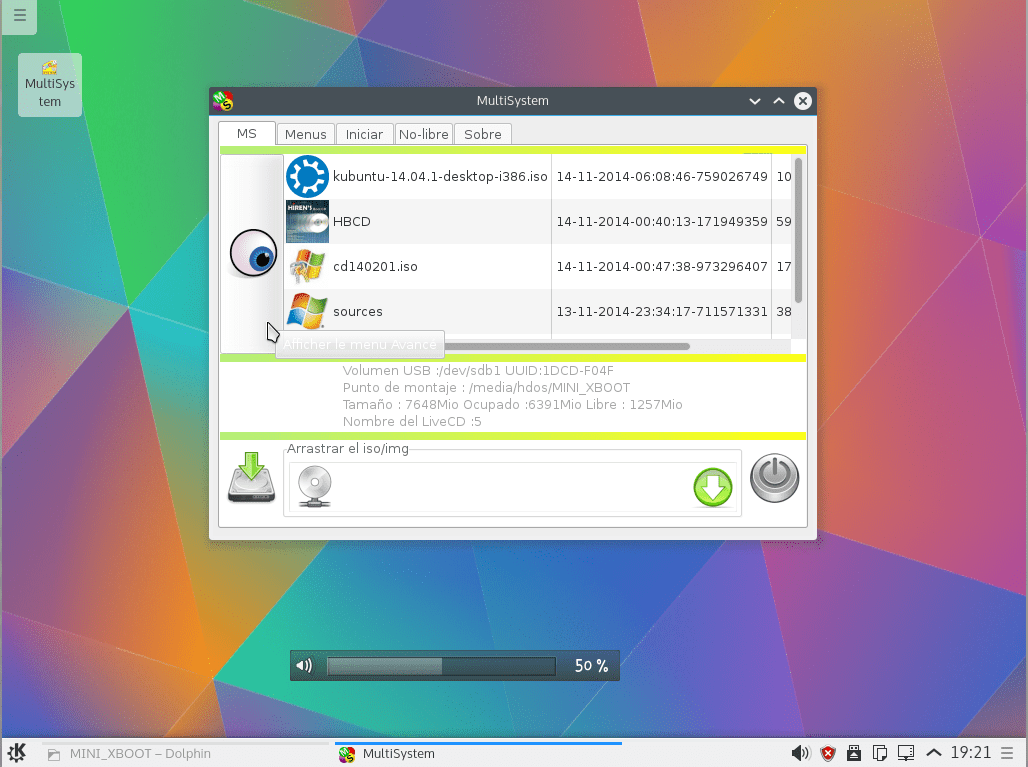
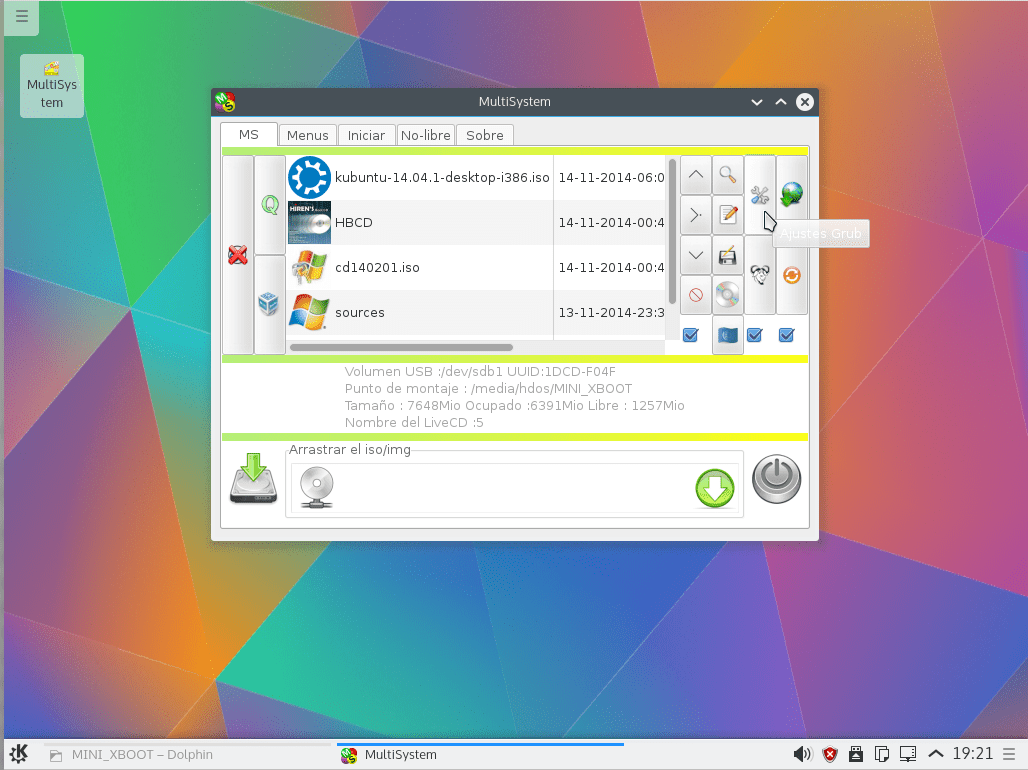
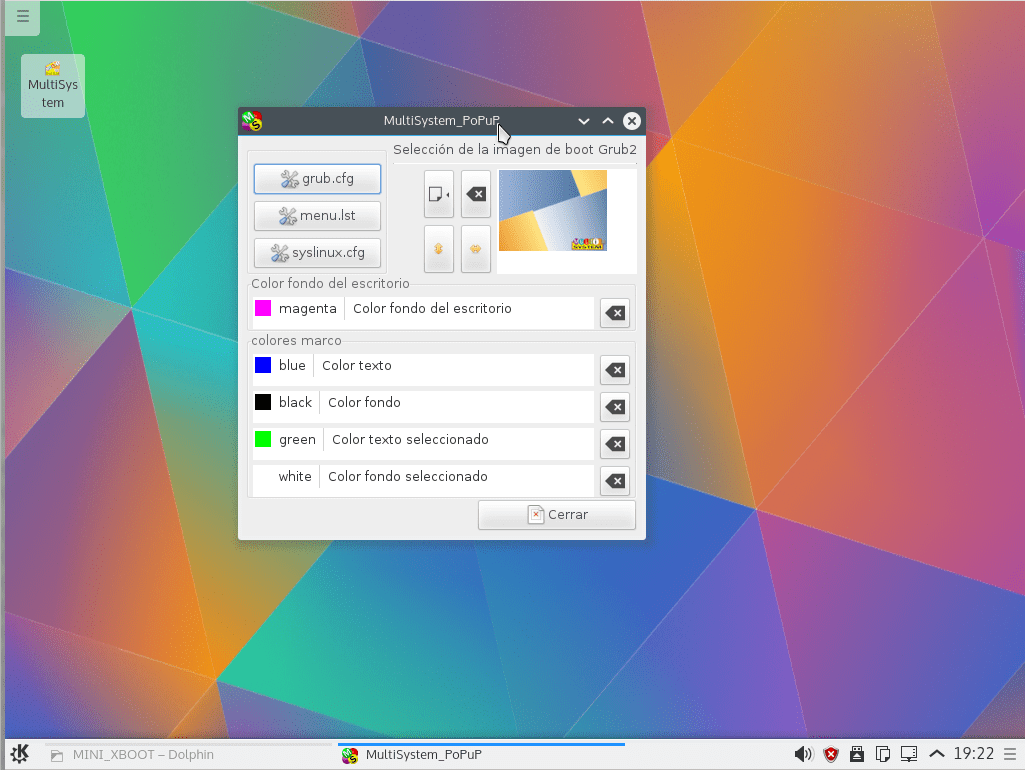
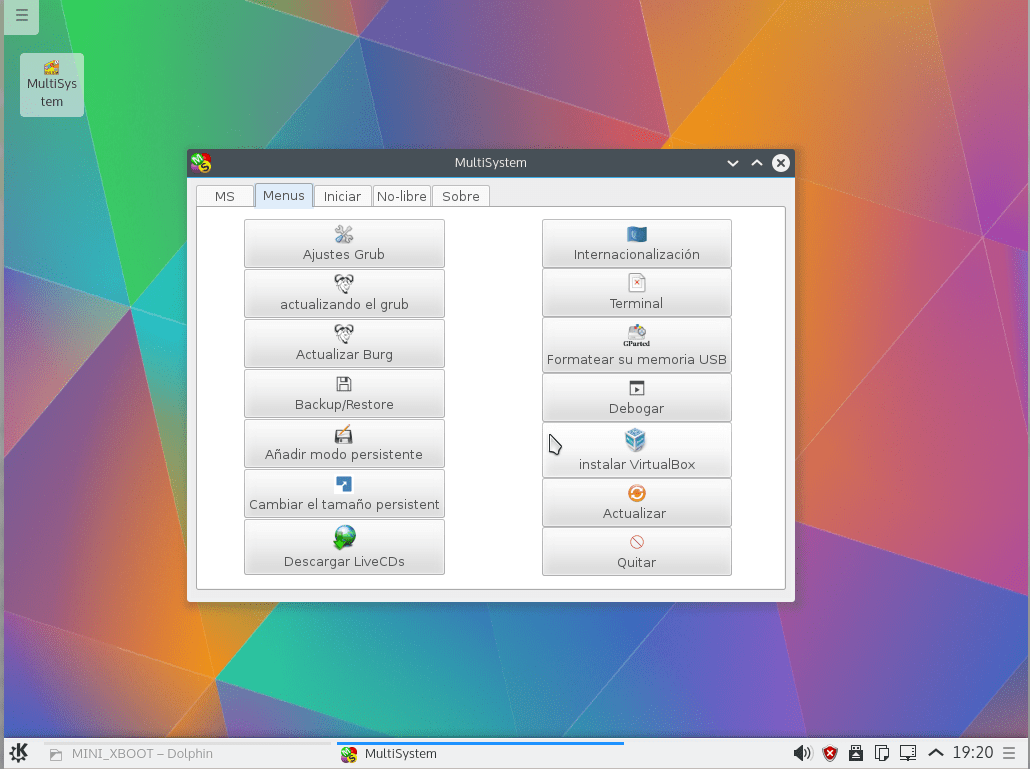
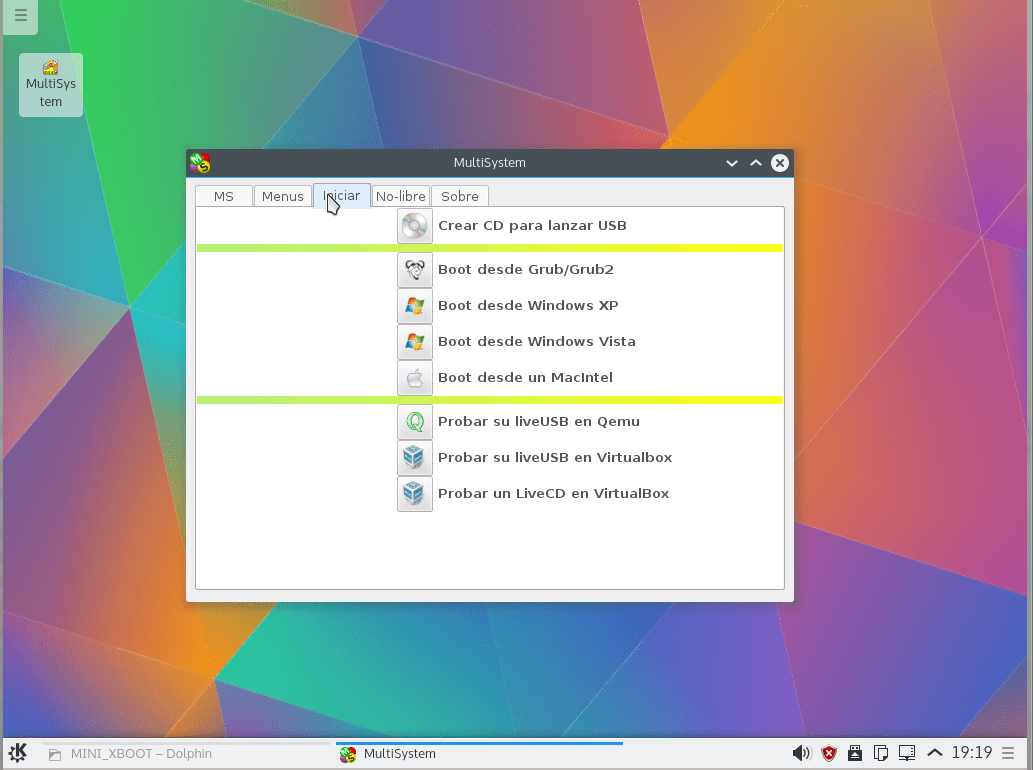
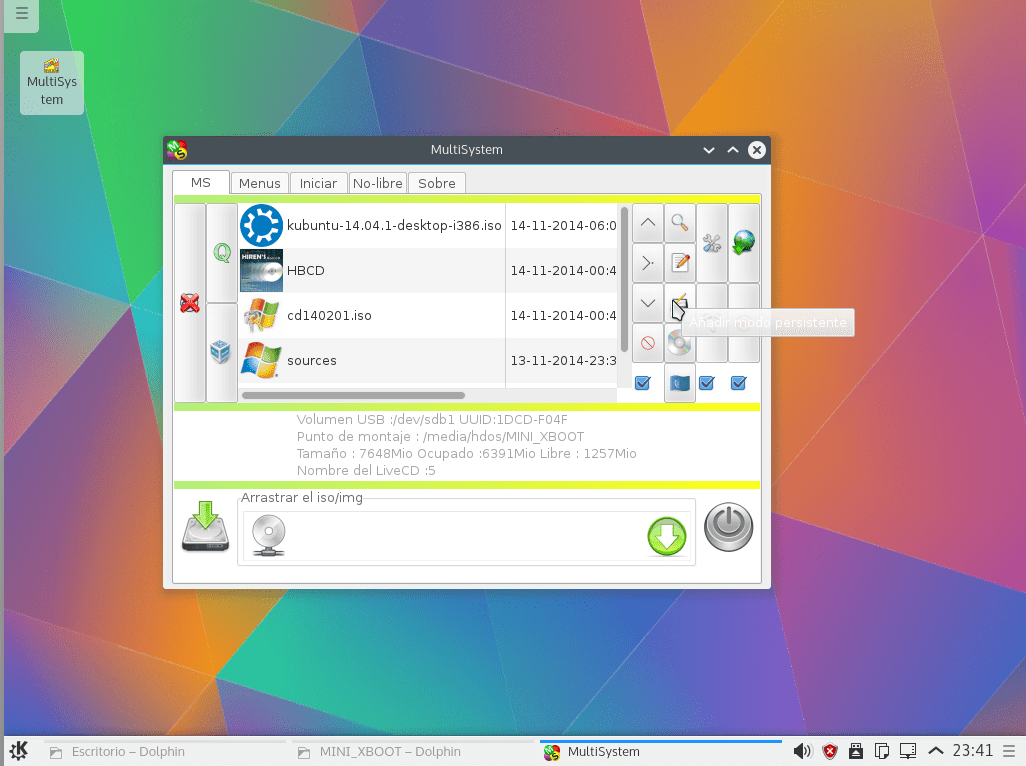
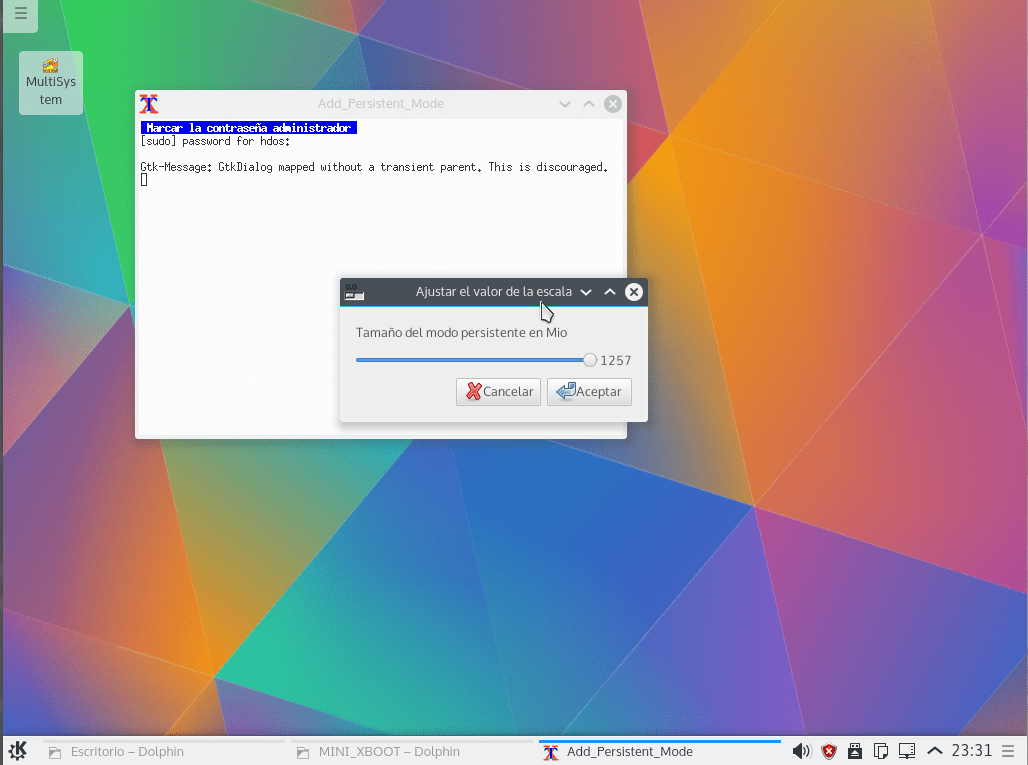
no funciona. no reconoce la usb.